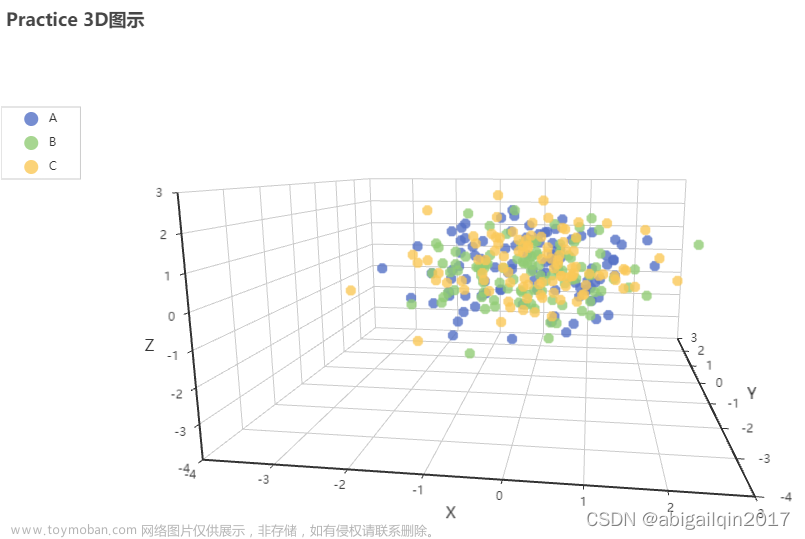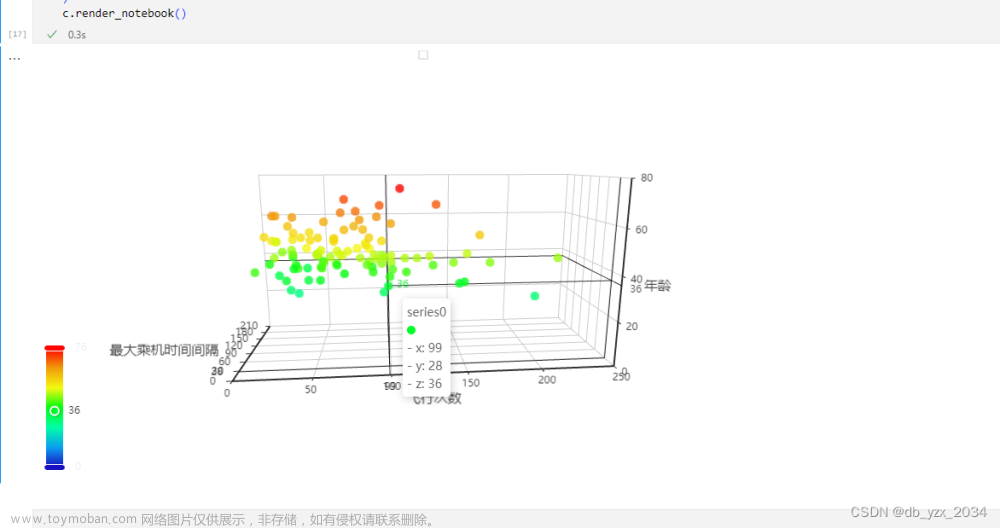- 以下是一个
html + echarts的案例
<!DOCTYPE html>
<html>
<head>
<meta charset="utf-8">
<title>ECharts 3D Scatter Plot Demo</title>
<!-- 引入 ECharts -->
<script src="https://cdnjs.cloudflare.com/ajax/libs/echarts/4.9.0/echarts.min.js"></script>
</head>
<body>
<!-- 绘制 3D 散点图的容器 -->
<div id="scatter-chart" style="width: 720px; height: 480px;"></div>
<script>
// 3D 散点图的数据格式,包含三个维度坐标信息和额外的数据
var data = [
[10, 20, 30, 'data1'],
[20, 40, 10, 'data2'],
[30, 60, 20, 'data3'],
[40, 80, 40, 'data4'],
[50, 100, 30, 'data5'],
[60, 120, 50, 'data6']
];
// 基于准备好的dom,初始化echarts实例
var myChart = echarts.init(document.getElementById('scatter-chart'));
// 绘制3D散点图
myChart.setOption({
// 图表标题
title: {
text: 'ECharts 3D Scatter Plot Demo'
},
// 图表类型,3D散点图
series: [{
type: 'scatter3D',
// 数据
data: data,
// 点大小
symbolSize: 20,
// 控制点的透明度
itemStyle: {
opacity: 0.8
}
}],
// X轴的3D坐标系,相关设置
xAxis3D: {
type: 'value',
scale: true
},
// Y轴的3D坐标系,相关设置
yAxis3D: {
type: 'value',
scale: true
},
// Z轴的3D坐标系,相关设置
zAxis3D: {
type: 'value',
scale: true
},
// 旋转3D图表
grid3D: {
viewControl: {
// 摄像机视角
alpha: 45,
beta: 30
}
}
});
</script>
</body>
</html>
- 以下是一个
vue+echarts的案例
- index.vue
<!--
* @Description: file content
* @Version: 2.0
* @Autor: Hu Kang
* @Date: 2023-04-04 18:49:29
* @LastEditors: Hu Kang
* @LastEditTime: 2023-05-10 15:24:28
* @FilePath: \src\views\page\echarts\index.vue
-->
<template>
<div class="content">
<template #title> <icon-home /> 散点图</template>
<div>
<input type="file" id="inputfile" />
<button @click="readFile()">读取文件</button>
</div>
<splashes v-if="activeKey === '7'" :chart-data="chartData" />
</div>
</template>
<script setup lang="ts">
import {
ref,
reactive,
watch,
watchEffect,
computed,
getCurrentInstance,
nextTick,
defineComponent,
toRefs,
} from 'vue';
import splashes from './components/splashes.vue';
const chartData = ref()
function readFile() {
var file = document.getElementById('inputfile').files[0]; // 获取选择的文件
if (!file) return;
var reader = new FileReader();
reader.readAsText(file, 'UTF-8'); // 以文本格式读取文件
reader.onload = function (event) {
// 取到的文件内容
chartData.value = JSON.parse(event.target.result);
}
}
</script>
<style scoped lang="less">
.box-card-component {
padding: 0px 20px;
.card-header {
color: #409eff;
font-weight: bold;
display: flex;
justify-content: space-between;
// height: 20px;
}
}
</style>
splashes.vue
<!--
* @Description: file content
* @Version: 2.0
* @Autor: Hu Kang
* @Date: 2023-05-09 16:34:49
* @LastEditors: Hu Kang
* @LastEditTime: 2023-05-10 15:08:35
* @FilePath: \src\views\page\echarts\components\splashes.vue
-->
<template>
<div ref="echartsRef" class="content" id="my-div"> </div>
</template>
<script setup lang="ts">
import {
ref,
reactive,
watch,
watchEffect,
computed,
getCurrentInstance,
nextTick,
defineComponent,
toRefs,
onMounted,
} from 'vue';
import * as echarts from 'echarts';
import 'echarts-gl'
import { RequestType } from 'cesium';
const props = defineProps({
// 数据 chart-data
chartData: {
type: Object,
require: true,
default: () => {
return {}
}
},
width: {
type: String,
default: '98%'
},
height: {
type: String,
default: '67vh'
},
autoResize: {
type: Boolean,
default: true
}
})
const { chartData } = toRefs(props)
// 3D 散点图的数据格式,包含三个维度坐标信息和额外的数据
var data = [
[10, 20, 30, 'data1'],
[20, 40, 10, 'data2'],
[30, 60, 20, 'data3'],
[40, 80, 40, 'data4'],
[50, 100, 30, 'data5'],
[60, 120, 50, 'data6']
];
var sizeValue = '57%';
var symbolSize = 2.5;
const echartsData = reactive({
option: {
// 图表标题
title: {
text: 'ECharts 3D Scatter Plot Demo',
subtext: '3D散点图绘制情况',
left: 'center'
},
// 图表类型,3D散点图
series: [{
type: 'scatter3D',
// 数据
data: data,
// 点大小
symbolSize: 10,
// 控制点的透明度
itemStyle: {
opacity: 0.8
}
},
{
type: 'scatter',
symbolSize: symbolSize,
xAxisIndex: 0,
yAxisIndex: 0,
encode: {
x: 'Income',
y: 'Life Expectancy',
tooltip: [0, 1, 2, 3, 4]
}
},
{
type: 'scatter',
symbolSize: symbolSize,
xAxisIndex: 1,
yAxisIndex: 1,
encode: {
x: 'Country',
y: 'Income',
tooltip: [0, 1, 2, 3, 4]
}
},
{
type: 'scatter',
symbolSize: symbolSize,
xAxisIndex: 2,
yAxisIndex: 2,
encode: {
x: 'Income',
y: 'Population',
tooltip: [0, 1, 2, 3, 4]
}
},
{
type: 'scatter',
symbolSize: symbolSize,
xAxisIndex: 3,
yAxisIndex: 3,
encode: {
x: 'Life Expectancy',
y: 'Population',
tooltip: [0, 1, 2, 3, 4]
}
}],
// X轴的3D坐标系,相关设置
xAxis3D: {
type: 'value',
scale: true
},
// Y轴的3D坐标系,相关设置
yAxis3D: {
type: 'value',
scale: true
},
// Z轴的3D坐标系,相关设置
zAxis3D: {
type: 'value',
scale: true
},
// 旋转3D图表
grid3D: {
viewControl: {
// 摄像机视角
alpha: 45,
beta: 30
}
},
grid: [
{ left: '2%', width: '20%', bottom: sizeValue },
{ left: '80%', width: '20%', bottom: sizeValue },
{ left: '2%', width: '20%', top: sizeValue },
{ left: '80%', width: '20%', top: sizeValue }
],
xAxis: [
{
type: 'value',
gridIndex: 0,
name: 'Income',
axisLabel: { rotate: 50, interval: 0 }
},
{
type: 'category',
gridIndex: 1,
name: 'Country',
boundaryGap: false,
axisLabel: { rotate: 50, interval: 0 }
},
{
type: 'value',
gridIndex: 2,
name: 'Income',
axisLabel: { rotate: 50, interval: 0 }
},
{
type: 'value',
gridIndex: 3,
name: 'Life Expectancy',
axisLabel: { rotate: 50, interval: 0 }
}
],
yAxis: [
{ type: 'value', gridIndex: 0, name: 'Life Expectancy' },
{ type: 'value', gridIndex: 1, name: 'Income' },
{ type: 'value', gridIndex: 2, name: 'Population' },
{ type: 'value', gridIndex: 3, name: 'Population' }
],
dataset: {
dimensions: [
'Income',
'Life Expectancy',
'Population',
'Country',
{ name: 'Year', type: 'ordinal' }
],
source: []
},
}
})
const { option } = toRefs(echartsData);
const echartsRef = ref<string>();
let echartInstance;
watch(
chartData,
(newValue) => {
if (newValue && newValue.data?.length) {
option.value.dataset.source = newValue.data
}
},
{ deep: true, immediate: true }
)
watch(
option,
(newValue) => {
echartInstance.setOption(newValue);
},
{ deep: true }
)
onMounted(() => {
echartInstance = echarts.init(echartsRef.value, 'macarons', { renderer: 'webgl' });
echartInstance.setOption(option.value);
});
</script>
<style lang="less" scoped>
.content {
width: 100%;
height: 90vh;
}
</style>
-
使用前需要先安装一下依赖
npm install echarts-gl --save或yarn add echarts-gl -
安装完成后,在代码中引入 echarts-gl 包:
import echarts from 'echarts'; import 'echarts-gl'; -
接下来,你就可以在代码中使用 scatter3D 组件了,具体的使用方法可以参考官方文档。
控制台如果有提示: geo3D exists,是因为你的版本太低了,可以升级一下
-
升级
npm update echarts-gl或yarn upgrade echarts-gl -
如果你是通过 CDN 引入 echarts 和 echarts-gl,可以尝试使用最新的链接,如:文章来源:https://www.toymoban.com/news/detail-454173.html
<script src="https://cdn.jsdelivr.net/npm/echarts@latest/dist/echarts.min.js"></script> <script src="https://cdn.jsdelivr.net/npm/echarts-gl@latest/dist/echarts-gl.min.js"></script> -
如果以上方法无效,你还可以尝试手动清空浏览器缓存并重新加载页面,或者删除旧版本 echarts-gl,重新安装最新版本。文章来源地址https://www.toymoban.com/news/detail-454173.html
到了这里,关于Echarts 3D散点图的文章就介绍完了。如果您还想了解更多内容,请在右上角搜索TOY模板网以前的文章或继续浏览下面的相关文章,希望大家以后多多支持TOY模板网!